電腦品牌有上百種,每一種品牌又有各種類型,所以bios的類型也有成百上千。
由于bios大多數是以英文為主,許多用戶都不知道其英文意思,一部分動手能力強的小伙伴想自己重裝系統也搞不清楚要從哪里進入bios設置u盤啟動。那么接下來就跟大家聊一聊關于BIOS的相關知識吧!

首先,了解一些關于bios的基本英語單詞
1.BIOS,全稱“base Input Output System”,中文意思是“基本輸入輸出系統”。
2.Please 請
3.Press 按下(某個鍵)
4.Enter 確認/進入
5.Setup 設置安裝
6.Setting設置
7.Run 運行
8.Utility 實用程序
9.del、esc是鍵盤上的按鍵
10.Exit退出

接著,了解常用的進入bios的語句
1、 Press Esc to enter SETUP,意思是按esc鍵進入bios設置。
2、 Press F2 go to Setup Utility,意思是按f2鍵設置bios實用程序。
3、 Press DEL to enter EFI BIOS SETUP,意思是按del鍵進入efi模式的bios進行設置。
4、 Press Del run Setup,意思是按del鍵運行bios設置

然后,了解進入bios的快捷鍵
雖然bios的類型有很多種,不過功能都是一樣的,所以進入bios設置u盤啟動的方法也大同小異。
通常進入bios的快捷鍵最常用的是:del,Esc,F1,F2,F8,F9,F10,F11,F12這些按鍵。我們只要結合這些開機按鍵,以及上面的進入bios英文語句就能輕松進入到bios中了。

最后,嘗試進入bios
1、將u盤啟動盤插入電腦usb接口,然后重啟電腦或是將電腦開機,在出現開機畫面的時候,根據畫面提示信息按下按鍵進入bios。
如圖所示,小編的開機畫面提示“Press f2 go to setup utility”,意思是按f2鍵設置bios實用程序。

2、按下bios啟動熱鍵直到進入bios設置界面中,此時我們就可以設置電腦優先啟動項了。如果你是想設置u盤啟動,那么繼續閱讀教程。

主板類型:2002年電腦主板的一款BIOS
情況一:選擇Removable Dev作為優先啟動項
1、在“Boot”菜單下選擇“Boot Device Priority”選項,即啟動優先級設備選擇。

2、在“fist boot device”第一啟動設備選項中,選擇u盤為第一啟動選項。最后按下f10鍵保存設置,電腦隨后會進入u盤pe主菜單界面哦!
PS:由于我們沒有在“Hard Disk Drives”里面選擇U盤為第一啟動設備,因此這里不會顯示出u盤,那么我們選擇移動設備“Removable Dev”即可。

情況二:選擇u盤作為優先啟動項
1、如果 “Hard Disk Drives”里面選擇了U盤作為第一啟動設備,那么在“fist boot device”里面會顯示有u盤。


2、這種情況選擇顯示出來的u盤選項,一般顯示為u盤本身的名稱或者是帶有usb字樣的選項就可以了。
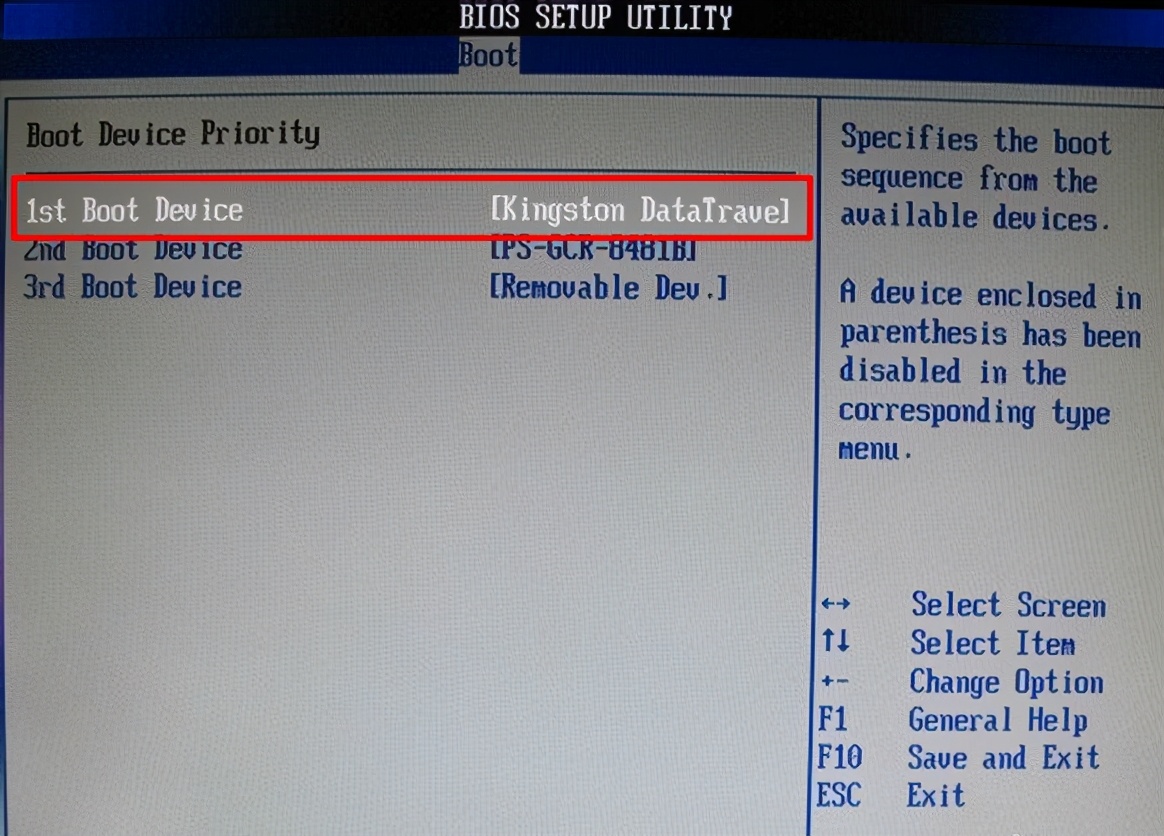
3、完成設置之后,記得按f10鍵保存!

主板類型:2009年電腦主板的一款Award BIOS
1、選擇“Advanced BIOS Features”高級BIOS設置選項。

2、選擇“Hard Disk Boot Priority” 硬盤啟動優先級選項。

3、通過“+”、”-“鍵移動u盤選擇到第一位置。
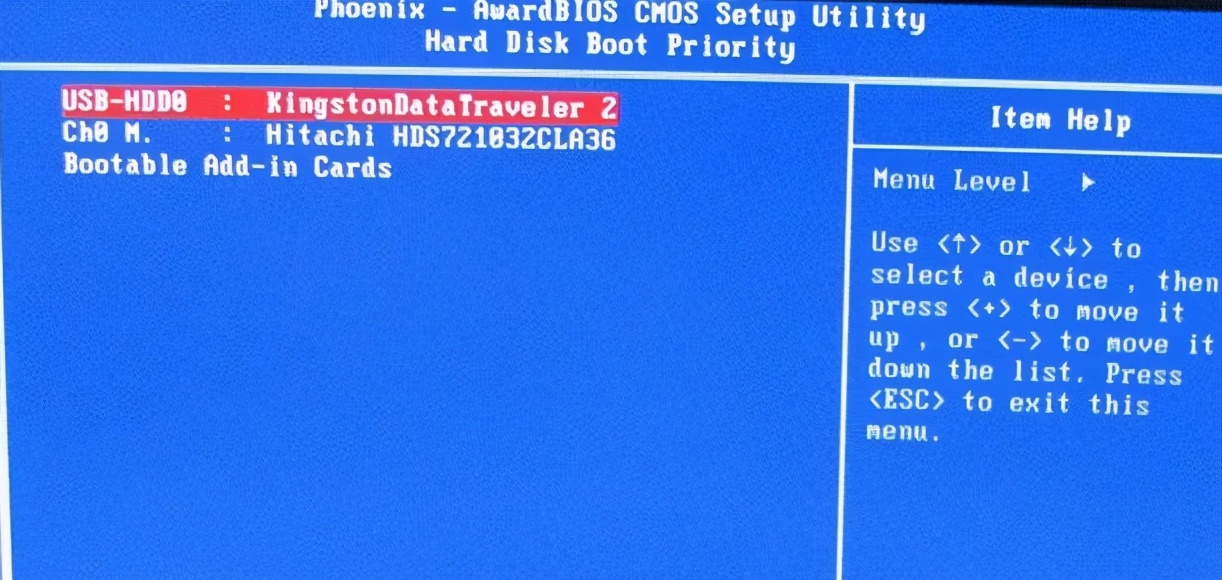
4、然后回到Advanced BIOS Features界面中,在 “First Boot Device” 第一啟動設備選項里面選擇從 “Hard Disk” 硬盤啟動,或者選擇“U盤選項”啟動。
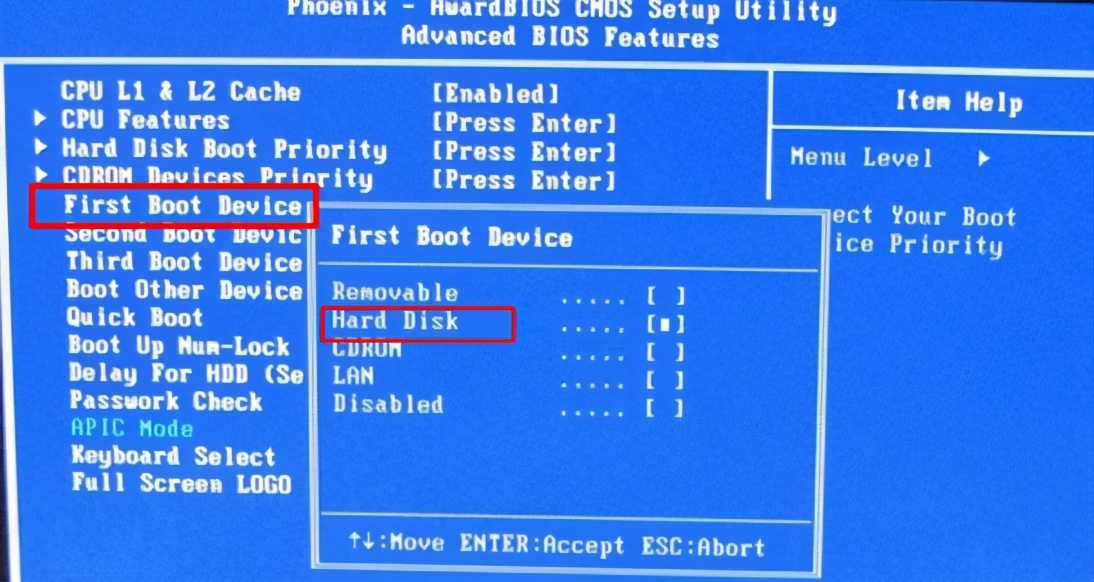
5、最后再按下f10鍵保存設置即可!
Bios里面怎么選擇“u盤選項”?
有的主板BIOS中,在“First Boot Device”里面,沒有U盤的“USB-HDD”、“USB-ZIP”之類的選項,這時候就需要選擇“Hard Disk”,就能啟動電腦從u盤啟動了。

而有的BIOS這里有U盤的“USB-HDD”、“USB-ZIP”之類的選項,既可以選擇“Hard Disk”,也可以選擇“USB-HDD”或“USB-ZIP”這類的選項來啟動電腦。
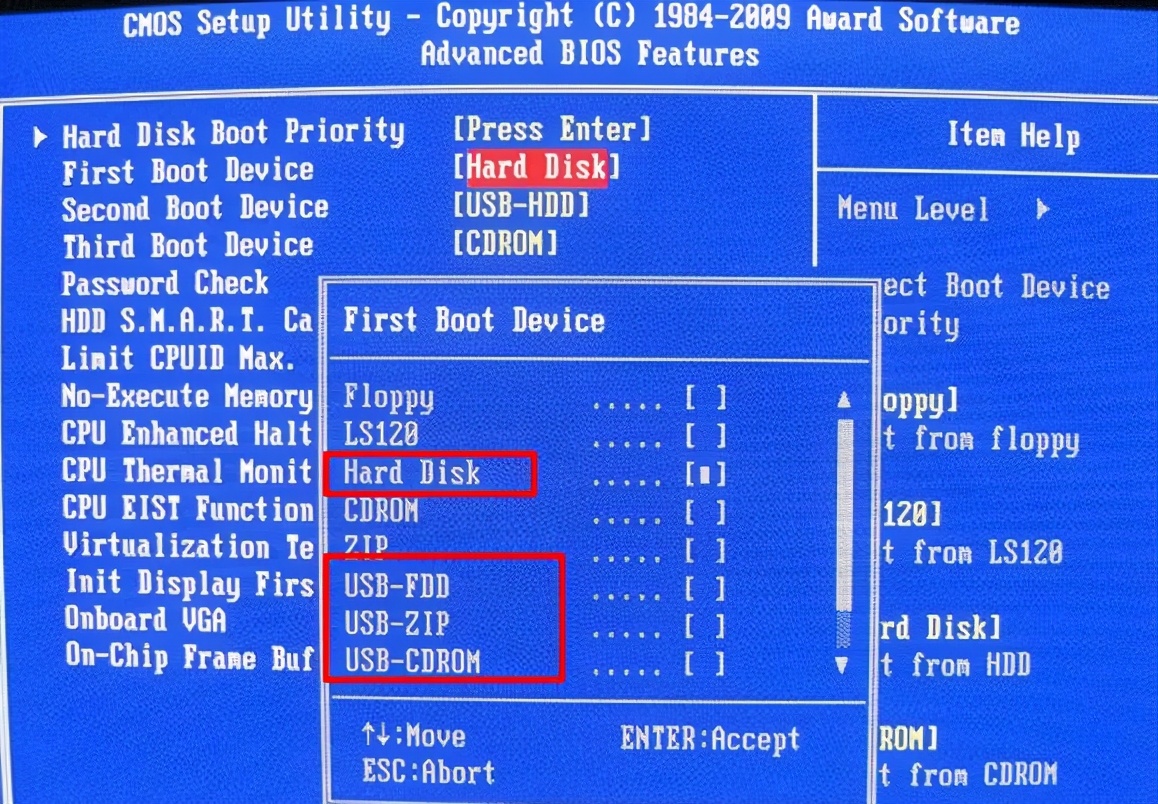
了解更多

